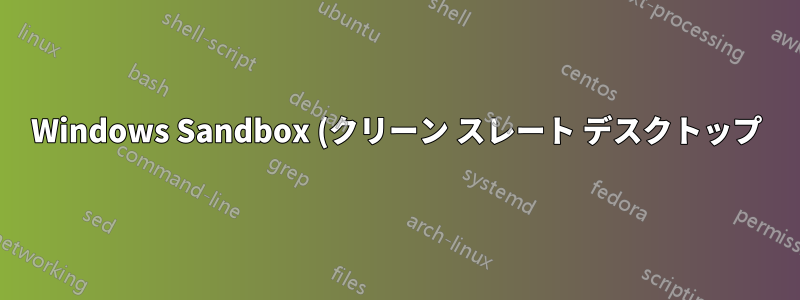%20%E3%81%AE%E4%BB%A3%E6%9B%BF%E6%89%8B%E6%AE%B5%3F%20.png)
私が望むのは、何らかの方法で、デモンストレーションやプレゼンテーションの目的でプログラムをインストールできるように、クリーンな状態の Windows を一種のサンドボックスで実行し、その後サンドボックスを閉じると、そのソフトウェアのインストールによって導入されたすべての変更がホスト OS から消える方法です。
だから、私はサンドボックス化されたソフトウェア環境(おそらくhttps://www.sandboxie.com/); 必要に応じて「クリーンなデスクトップ」を用意したいと思っています。
私は今、Windows 10 の新しいサンドボックス機能...まさに私が必要としているもののようです:
...ただし、残念ながら、これは Windows 10 Pro のみに対応しており、Windows 10 Home では使用できません。
さらに、デモやプレゼンテーションのために Windows 7 または 8 のラップトップを借りる必要があることも考えられるので、基本的には、オンデマンドで「まっさらな」デスクトップを利用できるアプリケーションをインストールできる機能が欲しいです。
現在、私が考えられる唯一の他のオプションは、仮想マシン (VirtualBox または VMWare) をインストールし、そこに別の Windows インスタンスをインストールし、インストールの完了後にスナップショットを設定し、インストールが完了するたびにスナップショットに復元することです。
これはあまり好きではありません。なぜなら、基本的に「クリーン スレート」デモを実行するために、2 つのオペレーティング システム用にディスク領域を使用しなければならないからです。さらに、同じマシンにインストールされている同じ合法的な Windows インストールの仮想マシンをセットアップすることが合法かどうかもわかりません。
もちろん、Windows に別のユーザー アカウントを設定することもできますが、その場合、後でアンインストールしたとしても、インストールしたすべてのプログラムがホスト OS に断片的に残ってしまいます (アンインストールしたくはありません。仮想セッションを閉じて、すべての変更を消去したいだけです)。
そこで私は疑問に思いました。
- Windows 上で仮想マシンを設定し、ホストの物理メディアを参照してそこからメインの OS ファイルを読み取るようにし、その後、残りの部分 (ユーザー プロファイル データ、新しくインストールされたプログラムなど) の保存先としてハード ディスク イメージを受け入れるようにすることは可能ですか?
- あるいは、Windows 10 Pro Sandbox と同じ機能を持ちながら、他のほとんどのバージョンの Windows (たとえば、Windows 7 まで) にインストールできるアプリケーションはありますか?
- あるいは、サンドボックス環境でプログラムをインストールでき、サンドボックスを閉じるとサンドボックスでのプログラムのインストールによるすべての変更が失われる、クリーンなデスクトップを実現するには、他にどのようなオプションがありますか?
答え1
2つの選択肢があります。
Windows 10 Pro にアップグレードし、その機能が導入されたときに付属するサンドボックスを使用する (推奨される選択肢)
このようなものを自分で作成します。(これは無料のオプションですが、かなりの作業とリソースが必要になるため、お勧めできませんが可能です。) この回答では、2 番目のオプションについて説明します。
Microsoft から Disk2VHD というツールをダウンロードできます。これを使用して、ハードドライブから VHD または VHDX ファイルを作成できます。このディスク イメージは、仮想マシン内で使用できます。
仮想マシン ソフトウェアを使用するには、BIOS で VT-x サポートを有効にする必要があります。有効にしたら、Oracle Virtual Box をダウンロードしてインストールします。Microsoft Hyper-V もインストールされている場合は、アンインストールすることをお勧めします。両方のソフトウェアを同じマシンで実行することはできません。また、Hyper-V には必要なスナップショット破棄機能がありません。
Oracle Virtual Box をインストールしたら、新しい VM を作成します。ディスクを要求されたら、既に作成した VHD ファイルを指定します。
VM を起動し、Windows を起動します。必要に応じて修復し、Windows が起動することを確認します。
Windows が起動し、VM が実行中になったら、メニューの [マシン] -> [スナップショットの作成] に移動します。
必要に応じて、スナップショットに「ベースライン」などの名前を付けます。
スナップショットが完了するまで待ちます。
次のコマンドを実行します: VBoxManage modifyhd HardDisks/yourdisk.vhd --type immutable
スナップショットでも同様に実行できます: VBoxManage modifyhd Machines/Snapshots/[イメージファイル名] --autoreset false
参照:https://www.xaprb.com/blog/2011/08/31/making-auto-resetting-virtualbox-machines/



